检查器
最終更新: 2022年5月19日
检查器是用于设置图形网格和变形器的面板。
它用于进行ID、名称、绘制顺序、不透明度、所属部件和变形器的变更等。
显示的内容取决于您选择的物体类型。
选择图形网格时的显示
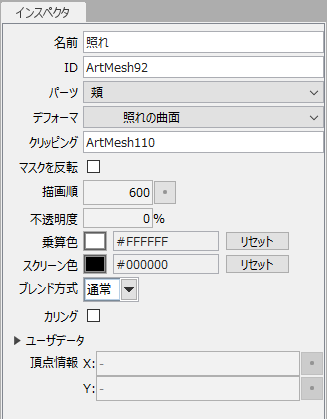
| 项目 | 细节 |
| 名称 | 您可以变更图形网格的名称。也可以使用日文。 |
| ID | 变更ID。只能使用半角字母、数字和下划线(划线符号)。 |
| 部件 | 变更所属的部件。[Root Part]为不属于任何部件的状态。 |
| 变形器 | 变更所属的变形器。[Root]为不属于任何变形器的状态。 |
| 剪贴 | 指定剪贴ID。(使用剪贴功能时,要进行设置的地方) |
| 反转蒙版 | 如果选中,将应用蒙版反转。 有关详细信息,请参考“反转蒙版”页面。 |
| 绘制顺序 | 变更图形网格的绘制顺序。您可以通过在文本框中拖动来变更数值。您可以直接输入数值,也可以从单击右侧的[·]按钮时出现的视窗中以10或100为单位进行指定。或者,您可以通过在检视区域左侧的绘制顺序编辑栏上拖动来进行变更。 |
| 不透明度 | 变更所选图形网格的不透明度。 |
| 正片叠底色 | 在图形网格中对颜色进行正片叠底与合成。 |
| 屏幕色 | 在图形网格中对颜色进行屏幕合成。 |
| 混合模式 | 变更所选图形网格的绘制方法。 您可以选择通常/加算/正片叠底。 |
| 剔除 |
设置当网格被翻转时是否绘制。 |
| 用户数据 |
用户数据可以在图形网格中设置。 |
| 顶点信息 |
您可以在画布座标中显示和编辑所选物体的顶点信息。 |
有关图形网格的更多信息,请参考“关于图形网格”页面。
选择图形路径时的显示
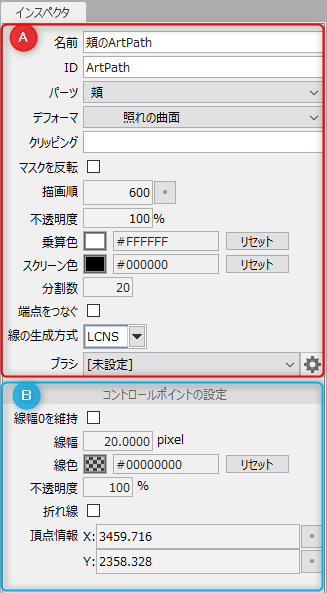
A:
| 项目 | 细节 |
| 名称 | 您可以变更图形路径的名称。也可以使用日文。 |
| ID | 变更ID。只能使用半角字母、数字和下划线(划线符号)。 |
| 部件 | 变更所属的部件文件夹。[Root Part]为不属于任何部件的状态。 |
| 变形器 | 变更所属的变形器。[Root]为不属于任何变形器的状态。 |
| 剪贴 | 指定剪贴ID。(使用剪贴功能时,要进行设置的地方) |
| 反转蒙版 | 如果选中,将应用蒙版反转。 有关详细信息,请参考“反转蒙版”页面。 |
| 绘制顺序 | 变更图形路径的绘制顺序。您可以通过在文本框中拖动来变更数值。您可以直接输入数值,也可以从单击右侧的[·]按钮时出现的视窗中以10或100为单位进行指定。或者,您可以通过在检视区域左侧的绘制顺序编辑栏上拖动来进行变更。 |
| 不透明度 | 变更所选图形路径的不透明度。 |
| 正片叠底色 | 在图形路径中对颜色进行正片叠底与合成。 |
| 屏幕色 | 在图形路径中对颜色进行屏幕合成。 |
| 分割数 | 变更所选图形路径的分割数。 |
| 关闭图形路径 | 如果选中,将连接所选图形路径的端点。 |
| 线生成方法 | 您可以从“LCNS”或“SNS”中选择线的生成方法。 |
| 笔刷 | 您可以选择笔刷。通过齿轮图标打开图形路径笔刷设置对话框。 |
B:控制点设置
| 名称 | 细节 |
| 将线宽保持为0 | 如果选中,即使为线宽为0的控制点设置线宽,线宽也将保持为0。 |
| 线宽 | 您可以变更所选控制点的线宽。 |
| 线条颜色 | 您可以变更所选控制点的线条颜色。 |
| 不透明度 | 您可以变更所选控制点的不透明度。 |
| 折线 | 如果选中,选择的控制点将是一条折线。 |
| 顶点信息 | 显示控制点的顶点信息。 |
有关图形路径的更多信息,请参考“图形路径”页面。
选择弯曲变形器时的显示

| 项目 | 细节 |
| 名称 | 您可以变更弯曲变形器的名称。也可以使用日文。 |
| ID | 变更ID。只能使用半角字母、数字和下划线(划线符号)。 |
| 部件 | 变更所属的部件文件夹。[Root Part]为不属于任何部件的状态。 |
| 变形器 | 变更所属的变形器。[Root]为不属于任何变形器的状态。 |
| 不透明度 | 变更所属的图形网格的不透明度。 |
| 正片叠底色 | 在作为变形器子元素的绘制物件中对颜色进行正片叠底与合成。 |
| 屏幕色 | 在作为变形器子元素的绘制物件中对颜色进行屏幕合成。 |
| 转变的分割数 | 指定控制点的精细度。 数量越多,则变换越会跟随变形器的形状。 |
| 贝塞尔分割数 | 指定控制点的精细度。 数量越多,则编辑点和手柄越多,且可以进行精细的变换,但处理将会更复杂。 |
| 贝塞尔编辑类型 |
您可以调整变换的影响程度。 顺畅1~3:数字越大,移动控制点时的影响程度越大。 顺畅全体:它会影响相当广泛的范围。 Cubism 2.1模式:它具有与常规控制点相同程度的影响。 保留操作结构:Cubism 2.1模式 + 贝塞尔曲线的形状在保持其位置的同时变换。 |
| 重置贝塞尔控制点 | 将已编辑的贝塞尔控制点和手柄恢复为沿网格的原始形状。 |
| 顶点信息 |
您可以在画布座标中显示和编辑所选物体的顶点信息。 |
| 变形器转变(3.2方法) | 如果选中,弯曲变形器变换算法将变为旧方法。 |
有关弯曲变形器的更多信息,请参考“弯曲变形器”页面。
选择旋转变形器时的显示
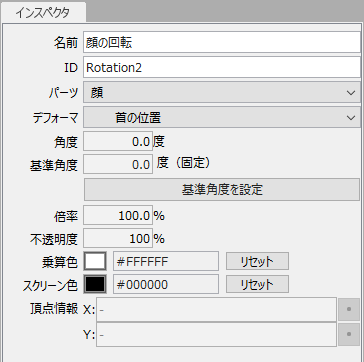
| 项目 | 细节 |
| 名称 | 您可以变更旋转变形器的名称。也可以使用日文。 |
| ID | 变更ID。只能使用半角字母、数字和下划线(划线符号)。 |
| 部件 | 变更所属的部件文件夹。[Root Part]为不属于任何部件的状态。 |
| 变形器 | 变更所属的变形器。[Root]为不属于任何变形器的状态。 |
| 角度 | 以指定的角度旋转。 |
| 基准角度 |
显示指定的基准角度(角度视为0度)。在原图角色倾斜脖子时等进行设置。 如何设置基准角度:
|
| 倍率 | 以支点为中心,变更子元素的倍率。该值被保留,并且每次都可以变更或恢复。 |
| 不透明度 | 变更属于所选旋转变形器的图形网格的不透明度。 |
| 正片叠底色 | 在作为旋转变形器子元素的绘制物件中对颜色进行正片叠底与合成。 |
| 屏幕色 | 在作为旋转变形器子元素的绘制物件中对颜色进行屏幕合成。 |
| 顶点信息 |
您可以在画布座标中显示和编辑所选物体的顶点信息。 |
有关旋转变形器的详细信息,请参考“旋转变形器”页面。
选择部件时的显示

| 项目 | 细节 |
|---|---|
| 名称 | 您可以变更旋转变形器的名称。也可以使用日文。 |
| ID | 变更ID。只能使用半角字母、数字和下划线(划线符号)。 |
| 部件 | 变更所属的部件文件夹。[Root Part]为不属于任何部件的状态。 |
| 分组 | 通过选中,将选择的部件分组以创建绘制顺序组。(分组时部件图标发生变化) |
| 参考图 | 通过勾选,将选择的部件变更为参考图部件。(可以制作多个参考图部件) |
| 绘制顺序 | 变更图形网格的绘制顺序。您可以通过在文本框中拖动来变更数值。 您可以直接输入数值,也可以从单击右侧的[·]按钮时出现的视窗中以10或100为单位进行指定。 或者,您可以通过在检视区域左侧的绘制顺序编辑栏上拖动来进行变更。 |
有关部件的详细信息,请参考“关于部件”页面。
选择变形路径编辑时的显示
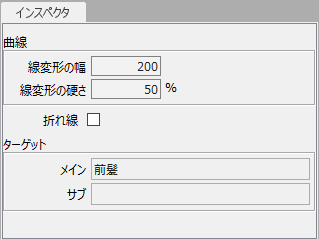
| 项目 | 细节 |
|---|---|
| 变形路径宽度 | 变更转换路径的控制点之间的影响程度。 该值越小,则为翻转变换。 |
| 变形路径硬度 | 增加硬度比使转换路径附近的网格形状不太容易变换并保持其形状。 |
| 折线 | 将转换路径的控制点设为折线。 |
| 主要 | 在为单个图形网格或多个图形网格创建转换路径时的主要图形网格。 选择转换路径后,网格颜色变为紫色。 (设置的转换路径只有在选择为主要时才能显示/编辑。) |
| 副 | 为多个图形网格创建转换路径时,设置为主要以外的图形网格。 选择转换路径后,网格颜色变为红色。 为多个图形网格设置转换路径时,最后选择的网格将是主要的。 |
有关转换路径的详细信息,请参考“转换路径”页面。
选择胶水时的显示
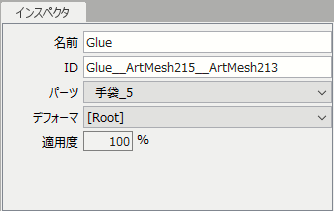
| 项目 | 细节 |
|---|---|
| 名称 | 您可以变更胶水的名称。也可以使用日文。 |
| ID | 变更ID。只能使用半角字母、数字和下划线(划线符号)。 |
| 部件 | 变更所属的部件文件夹。[Root Part]为不属于任何部件的状态。 |
| 变形器 | 变更所属的变形器。[Root]为不属于任何变形器的状态。 |
| 兼容性 | 您可以对胶水的兼容性批量进行数值变更。 您还可以将键追加到参数,并变更每个键的兼容性。 |
有关胶水的更多信息,请参考“胶水”页面。
选择锁定时的行为
当您从[变形器]面板或[部件]面板锁定物体时,[检查器]面板中的信息将被锁定。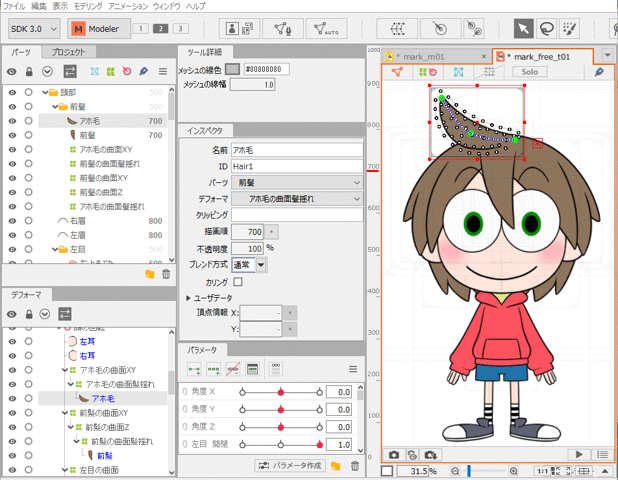
但是,可以将检查器设置为在锁定时不锁定。
您可以通过选择[文件菜单] → [设置菜单] → [锁定物体时锁定检查器]来解锁它。
选择动画视图时的显示
有关动画视图中[检查器]面板的更多信息,请参考“场景管理和设置”页面。
